Chrome浏览器下载无法启动的故障排查
时间:2025-06-15
来源:谷歌Chrome官网
详情介绍
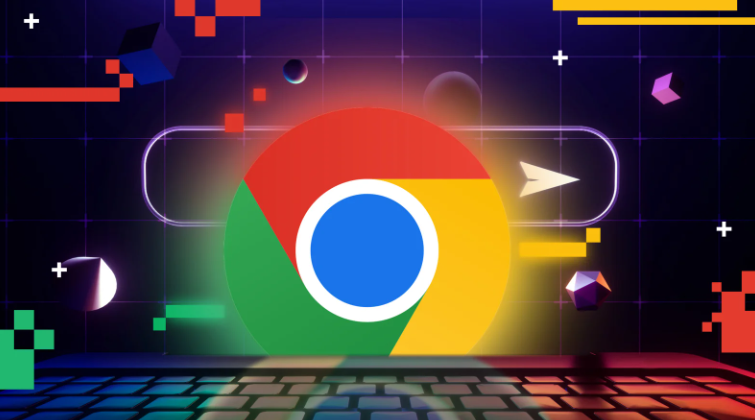
1. 检查权限问题:右击快捷方式的图标,点击“以管理员身份运行”,看是否能成功打开。如果能够打开,可能是权限不足导致的问题。可以右击浏览器快捷方式,选择“属性”,在“兼容性”选项卡中,勾选“以管理员身份运行此程序”,然后重新打开浏览器。
2. 检查网络连接:查看其他网站或应用是否能够正常访问来判断网络状况。如果网络不稳定或中断,可能会导致浏览器无法加载页面,从而出现无法启动的情况。可以尝试重新连接Wi-Fi或者更换网络环境,再次尝试打开Chrome浏览器。
3. 检查防火墙和杀毒软件设置:有时候,防火墙或杀毒软件可能会误将Chrome浏览器的某些进程视为威胁而进行阻止,导致浏览器无法正常启动。可以暂时关闭防火墙和杀毒软件,然后重新启动Chrome浏览器,看是否能够解决问题。如果能够解决,需要将Chrome浏览器添加到防火墙和杀毒软件的信任列表中。
4. 重启浏览器和电脑:关闭浏览器并重启电脑,看看是否能解决问题。重启可以帮助清理缓存和释放被占用的资源,恢复正常的运行。
5. 检查系统兼容性:确保操作系统版本与Chrome浏览器版本兼容。如果不兼容,可能需要升级操作系统或降级Chrome浏览器版本。
6. 使用命令行工具排查:在Windows系统中,可以使用命令提示符(CMD)或PowerShell来排查问题。例如,使用`sfc /scannow`命令检查系统文件是否损坏,使用`netsh winsock reset`命令重置网络设置等。这些命令可以帮助修复一些系统级的问题,从而解决Chrome浏览器无法启动的故障。
7. 查看事件查看器日志:在Windows系统中,可以查看事件查看器中的日志,了解Chrome浏览器无法启动的具体错误信息。通过分析日志,可以更准确地定位问题原因,并采取相应的解决措施。
8. 卸载并重新安装Chrome浏览器:如果以上方法都无法解决问题,可以尝试卸载Chrome浏览器,并重新下载安装最新版本。在卸载之前,确保备份好浏览器的设置和数据,以免丢失重要信息。
通过以上步骤,您可以有效地排查Chrome浏览器下载无法启动的故障,并采取相应的解决措施,确保浏览器能够正常启动和运行。
继续阅读
google浏览器如何设置默认搜索引擎
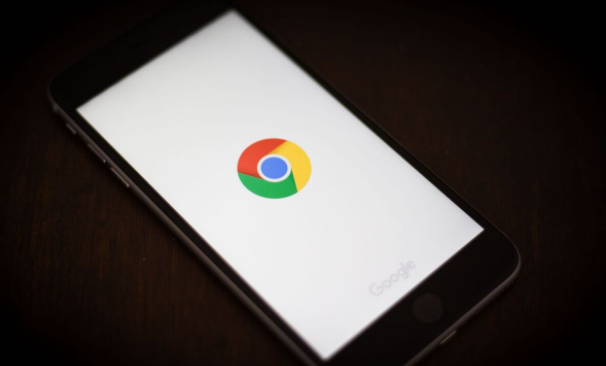 Google浏览器支持用户自定义默认搜索引擎,调整搜索设置,提供更加个性化的搜索体验,提高信息获取效率。
Google浏览器支持用户自定义默认搜索引擎,调整搜索设置,提供更加个性化的搜索体验,提高信息获取效率。
Chrome浏览器如何帮助开发者调试网页功能
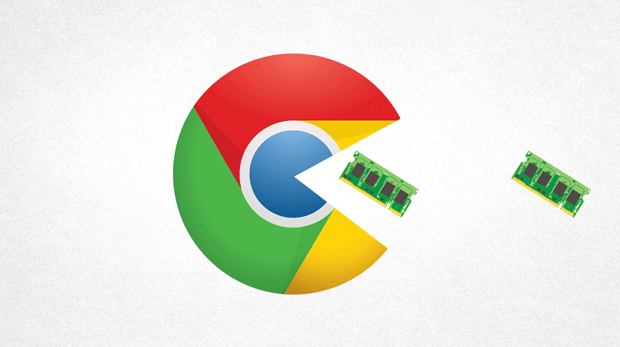 Chrome浏览器通过调试工具帮助开发者快速识别并修复网页功能问题,提升开发和调试体验。
Chrome浏览器通过调试工具帮助开发者快速识别并修复网页功能问题,提升开发和调试体验。
如何通过Google浏览器提升多标签页操作流畅度
 优化Google浏览器的多标签页操作,减少卡顿现象,提升标签页管理的流畅度。调整浏览器设置和插件配置,确保在处理多个标签页时浏览器的高效和流畅。
优化Google浏览器的多标签页操作,减少卡顿现象,提升标签页管理的流畅度。调整浏览器设置和插件配置,确保在处理多个标签页时浏览器的高效和流畅。
谷歌浏览器如何通过调整设置提升页面响应速度
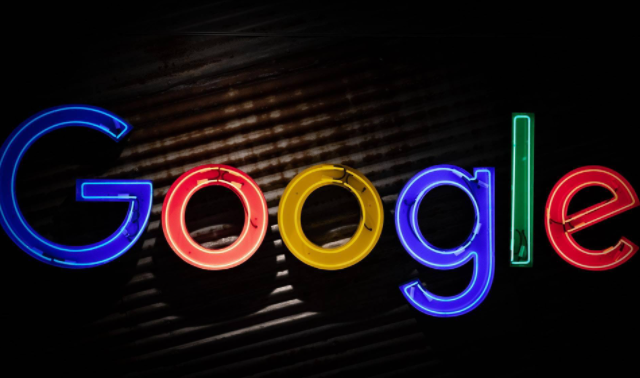 通过调整Google Chrome浏览器的设置和配置,帮助提高页面的响应速度,减少加载延迟。
通过调整Google Chrome浏览器的设置和配置,帮助提高页面的响应速度,减少加载延迟。
